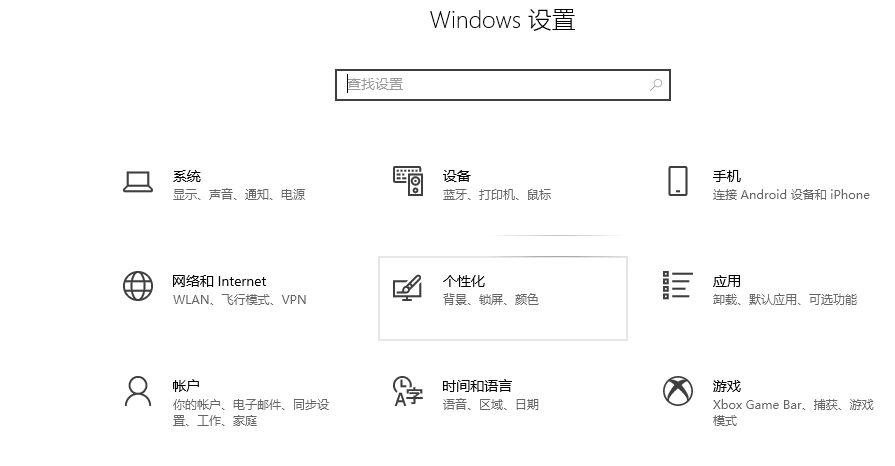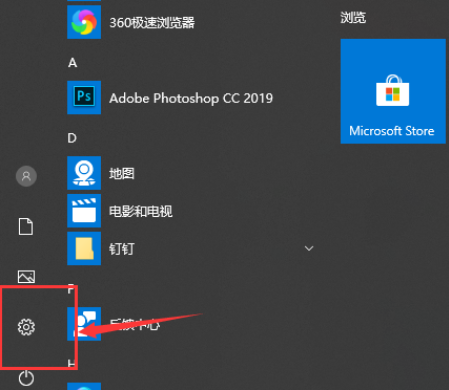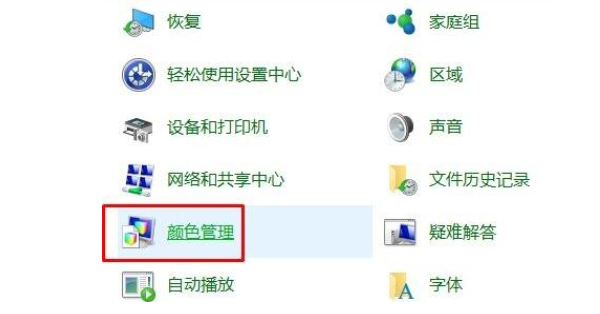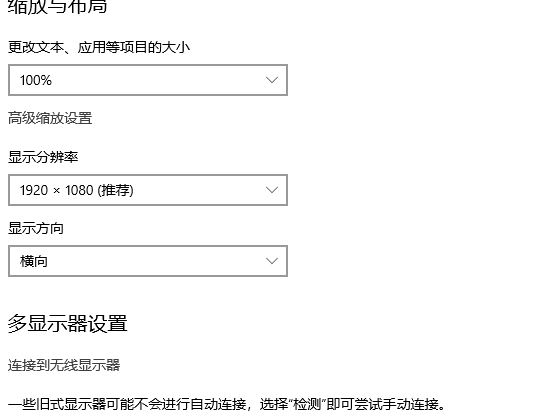win10电脑键盘失灵如何处理 win10电脑键盘失灵处理方式
时间:2021-10-01 10:40:47 来源:www.cnomit.cn 作者:佚名 浏览次数:
许多朋友在使用电脑时,键盘突然发生故障,不知道是什么原因造成的,也不知道怎么解决,下面小编就和大家来分享两个可以快速帮助大家处理键盘失灵情况的小妙招,感兴趣的用户可不要错过了哦!
方法一:更新驱动程序
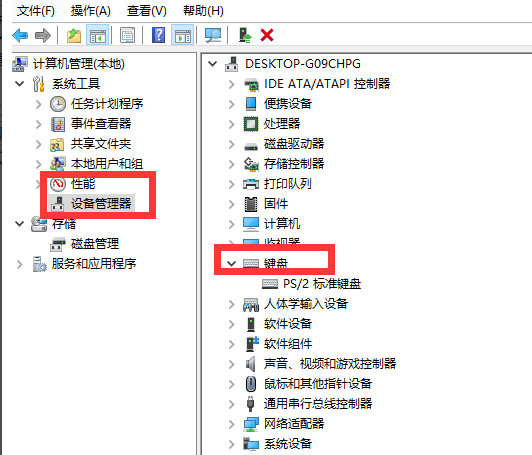
1、右键“此电脑”,找到“管理”点开。
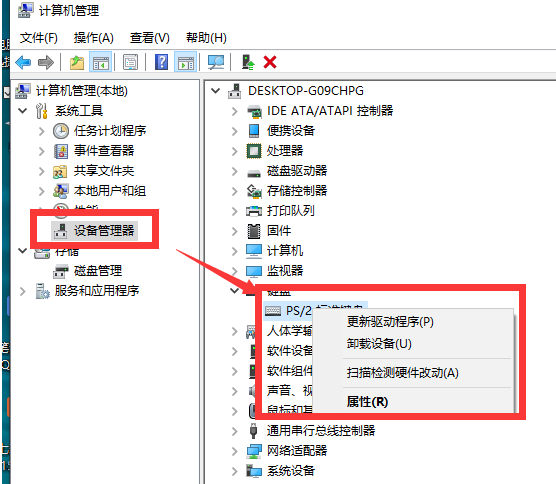
2、进入计算机管理界面,左边找到“设备管理器”双击点开。
3、右边找到“键盘”双击打开,然后右键选择“更新驱动程序”,重启电脑。
方法二、暂时先使用虚拟键盘
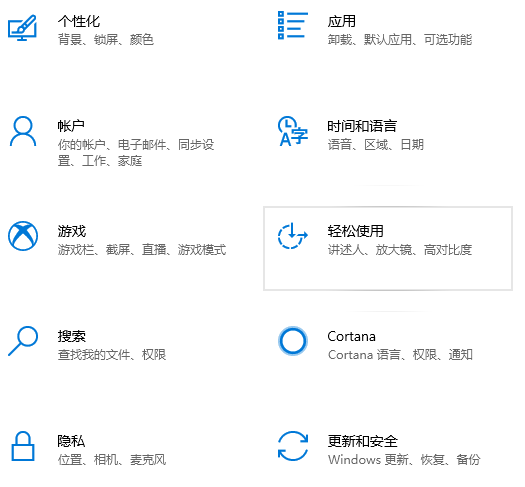
1、当然也有可能是我们的键盘确实坏了,此时的话,我们要是急着使用的话,点击电脑桌面左下角的开始按钮-点设置。
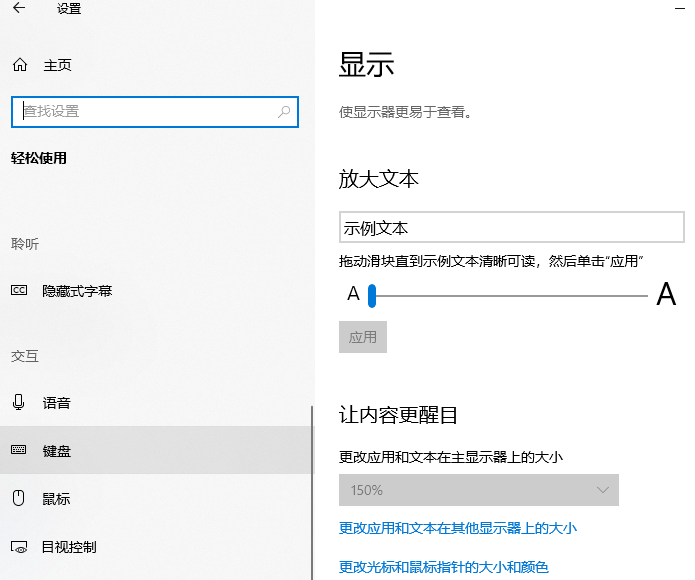
2、然后我们点击轻松使用。
3、在轻松应用里面我们点击键盘。
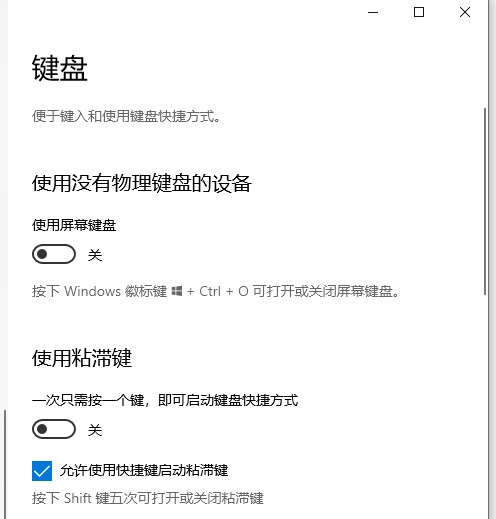
4、弹出的界面,我们将使用屏幕键盘的开关打开。
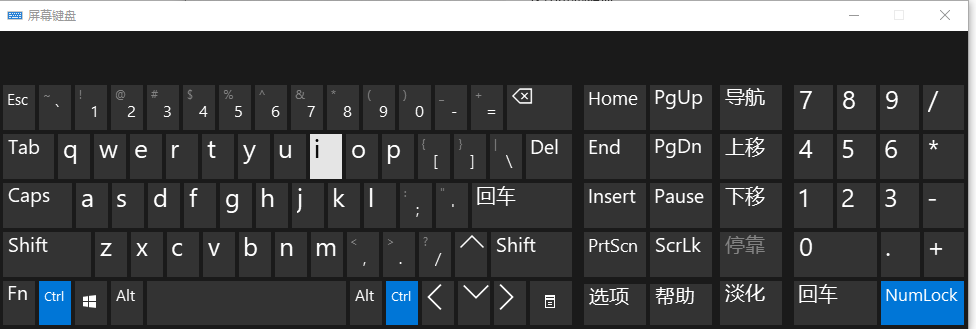
5、这样我们就开启了屏幕键盘了。